Dacă aveți un Mac, nu este nevoie să descărcați un editor HTML pentru a scrie sau edita HTML pentru o pagină web. Programul TextEdit este livrat cu toate computerele Mac. Cu ajutorul acestuia și cu o cunoaștere a HTML-ului, puteți scrie și edita HTML cod.
TextEdit, care funcționează în mod implicit cu fișiere într-un format de text îmbogățit, trebuie să fie în modul text simplu pentru a scrie sau edita HTML.
Dacă utilizați TextEdit în modul text îmbogățit și salvați un document HTML cu .html extensie de fișier când deschideți fișierul într-un fișier browser web, vedeți codul HTML, care nu este ceea ce doriți.
Pentru a modifica modul în care se afișează fișierul HTML în browser, modificați TextEdit la setarea de text simplu. Puteți face acest lucru din mers sau puteți modifica permanent preferințele dacă intenționați să utilizați TextEdit ca editor de cod cu normă întreagă.
Creați un fișier HTML în TextEdit
Dacă lucrați doar ocazional Fișiere HTML, puteți modifica textul simplu pentru un singur document.
-
Deschideți aplicația TextEdit pe Mac. Selectați Fișier> Nou din bara de meniu.
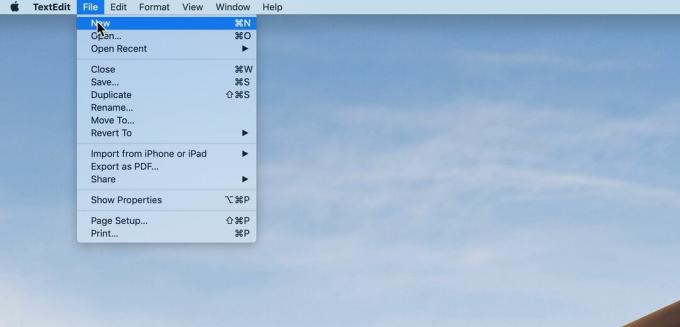
Lifewire -
Selectați Format din bara de meniu și faceți clic pe Faceți text simplu. Confirmați selecția de text simplu în fereastra care se deschide făcând clic O.K.
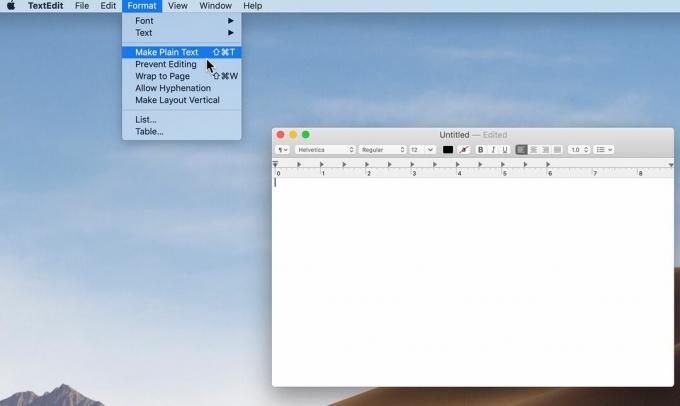
Lifewire -
Introduceți codul HTML. De exemplu:
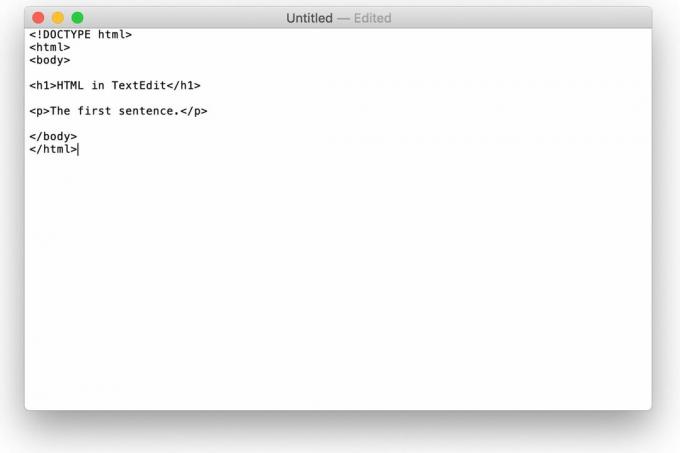
Lifewire -
Clic Fişier > Salvați. Tastați un nume pentru fișierul cu o extensie .html și alegeți o locație pentru a salva fișierul.

Lifewire -
Clic Salvați. Confirmați că doriți să utilizați .html extensie în ecranul care se deschide.
Testați-vă munca trăgând fișierul salvat pe un browser. Ar trebui să fie afișat exact așa cum îl veți vedea atunci când îl publicați pe web. Exemplul de fișier glisat pe orice browser ar trebui să arate astfel:

Lifewire Instruiți TextEdit să deschidă HTML ca HTML
Dacă vedeți probleme cu fișierul, redeschideți-l în TextEdit și efectuați modificările necesare. Dacă îl deschideți în TextEdit și nu vedeți codul HTML, trebuie să mai faceți o schimbare de preferință. Trebuie să faceți acest lucru o singură dată.
-
Mergi la TextEdit > Preferințe.

Lifewire -
Apasă pe Deschideți și salvați filă.
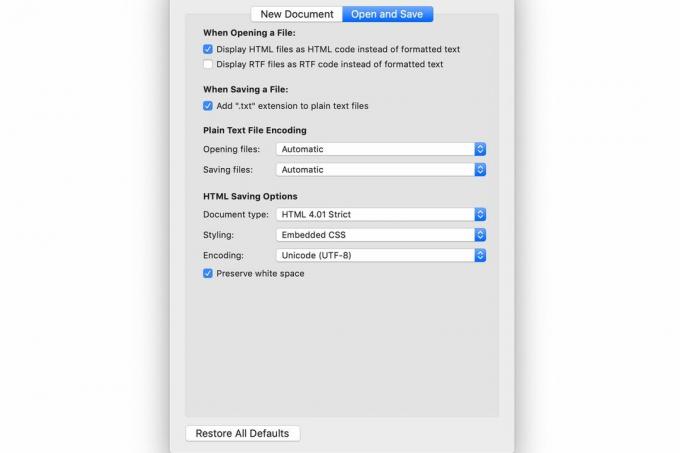
Lifewire Puneți un cec în caseta de lângă Afișați fișiere HTML ca cod HTML în loc de text formatat. Dacă utilizați o versiune de macOS mai vechi de 10.7, această opțiune se numește Ignorați comenzile de text îmbogățit din paginile HTML.
Schimbarea setării implicite TextEdit la text simplu
Dacă intenționați să editați o mulțime de fișiere HTML cu TextEdit, este posibil să preferați ca formatul de text simplu să fie opțiunea implicită. Pentru a face asta, mergi la TextEdit > Preferințe și deschideți Document nou filă. Faceți clic pe butonul de lângă Text simplu.